Многие из нас уже привыкли использовать публичный DNS сервер 8.8.8.8 от Google или его аналог 77.88.8.8 от Яндекс за их скорость и надежность, зачастую предпочитая их предоставляемым провайдерами сервисам. А знаете ли Вы, что есть Public DNS серверы 1.1.1.1 и 1.0.0.1, предоставляемые американской компанией Cloudflare, которые так же достаточно быстрые и при том такие же надежные?! Вот и я не знал до недавнего времени. Я открыл для себя этот сервис совершенно случайно, во время массовой истерии с блокировкой Telegram и думаю теперь буду им периодически пользоваться.
Насколько можно доверять Cloudflare
Последнее время некоторые пользователи стали задумываться о собственной информационной безопасности (70% населения это пока вообще до фонаря), а потому может возникнуть резонный вопрос — а можно ли доверять DNS 1.1.1.1 и насколько безопасен сервис от Cloudflare?! Можно, ровно настолько, насколько Вы доверяете Гуглу, Яндексу или собственному провайдеру. И те, и другие, и третьи — коммерческие компании и прибыль является приоритетом. Первые два стопроцентно используют статистику запросов для продажи своей рекламы, а операторы связи вообще темные лошадки и Вы вряд ли узнаете когда-нибудь, с кем они делятся информацией. А потому обычному среднестатистическому пользователю модно спокойно использовать ДНС сервер 1.1.1.1 и ничего не опасаться. Тем более, что основной упор Cloudflare делает на безопасность.
А вот для параноиков эти ДНС серверы подойдут куда больше, чем другие за счет возможности использования шифрования и приватного режима. Правда с его настройками придется попрыгать с бубном, но оно того стоит, уж поверьте — Ваш запрос уже будет достаточно проблематично перехватить и расшифровать.
Как настроить DNS 1.1.1.1 на маршрутизаторе или компьютере
Есть два пути, которые позволят Вам использовать у себя DNS сервер 1.1.1.1 или 1.0.0.1 от Cloudflare — прописать его на роутере, чтобы мог использоваться всеми клиентами домашней сети, либо на одном конкретном компьютере. Давайте рассмотрим оба варианта.
1. Настройка на роутере
Какой-бы модем или WiFi-роутер Вы не использовали, у него есть два места, где можно прописать ДНС. Первый — это внешнее соединение WAN. Какой бы тип подключения Вы не использовали — PPPoE, Динамический IP или Статический IP — в его параметрах можно вручную прописать свои серверы DNS. Вот пример для Keenetic:
Второе место — это настройки DHCP-сервера. То есть, в этом случае сервис будет навешиваться клиентам домашней сети, которые автоматически получают параметры IP от роутера.
Остаётся только прописать адреса в соответствующие поля, сохранить настройки и перезагрузить роутер.
2. Настройка DNS в Windows
Этот вариант подойдёт, если Вы хотите использовать серверы 1.1.1.1 и 1.0.0.1 на одном конкретном компьютере или ноутбуке под управлением операционной системы Windows 10. Кстати, для более старых версий ОС эта инструкция будет так же актуальна.
Итак, нажимаем комбинацию клавиш Win+R, чтобы появилось окно «Выполнить».
В строчке «Открыть» введите команду ncpa.cpl и нажмите кнопку «ОК». Должен появится список сетевых подключений Windows. Выбираем подключение, через которое ПК выходит в Интернет и кликаем по нему правой кнопкой мыши:
В появившемся контекстном меню выбираем пункт «Свойства», чтобы открыть параметры подключения:
В списке компонентов надо будет дважды кликнуть по строчке «IP версии 4 (TCP/IPv4)», чтобы открылось ещё одно окно. В нём надо будет поставить флажок «Использовать следующие адреса DNS-серверов» и прописать предпочиаемым DNS 1.1.1.1, а альтернативным — сервер 1.0.0.1. Нажимаем на кнопку «ОК» и проверяем работу сервиса.


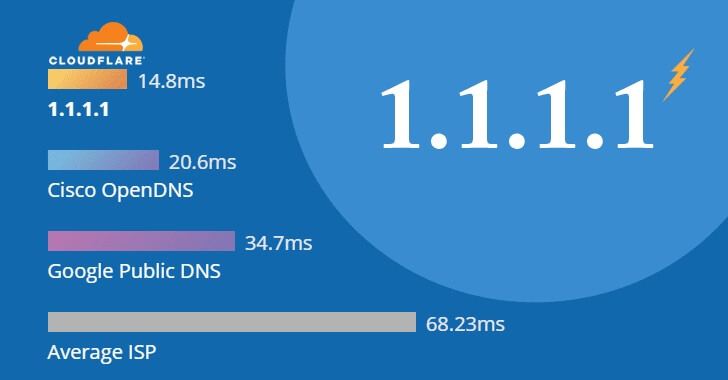
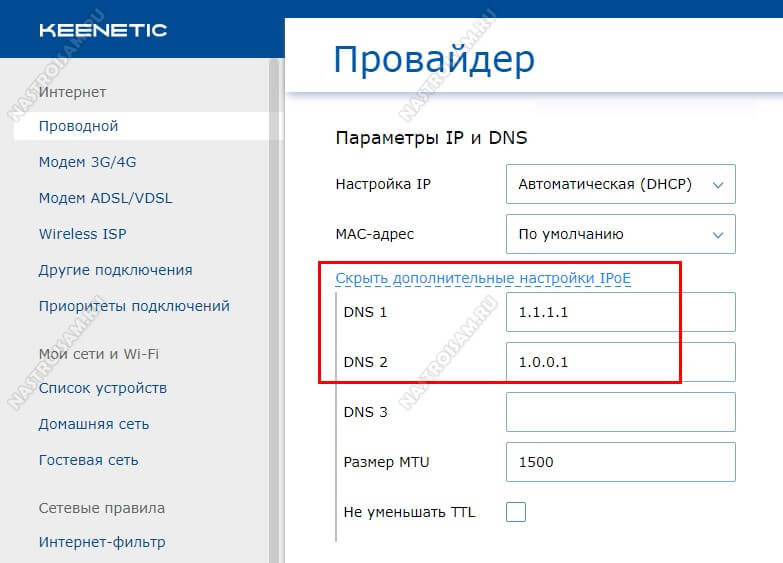
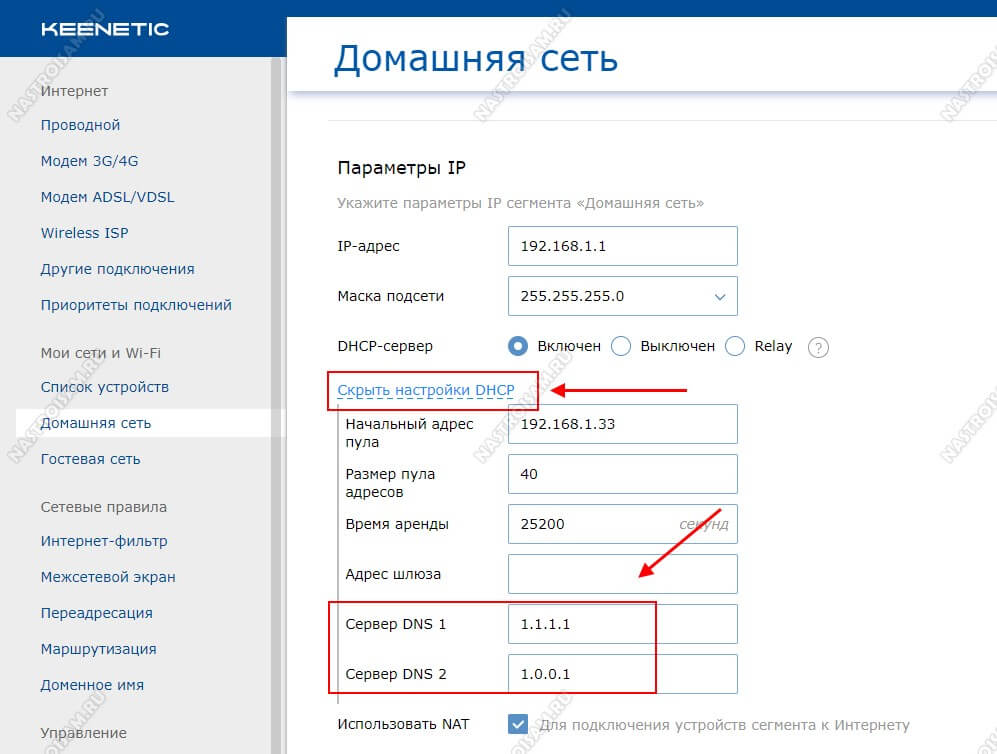
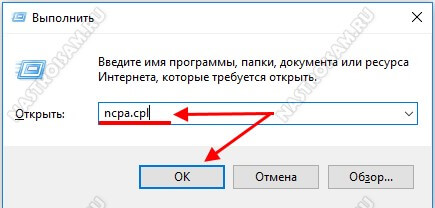
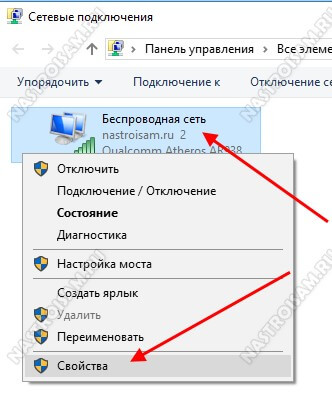
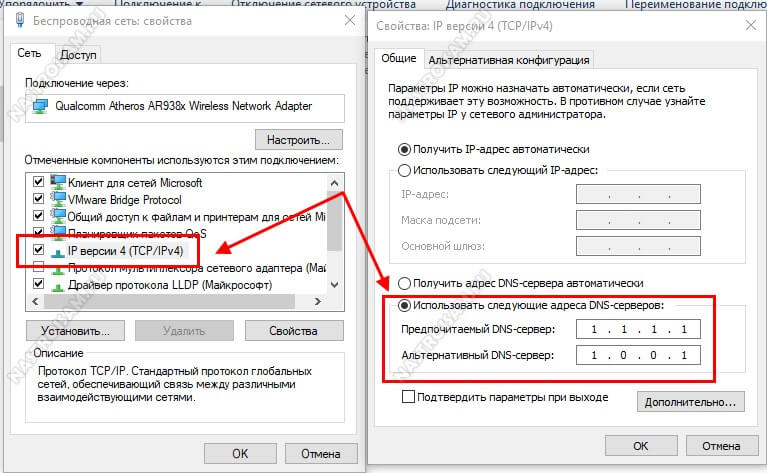
А прописывать на роутере надо и в локалку и в WAN сервис? Или только в одном месте?
Кирилл — либо там, либо там. Оптимальнее на WAN’е, конечно
Прописал на Ультре2, пока разницы не ощутил.
Вы знаете, что интересно — не у всех провайдеров, как оказалось, Cloudflare быстрее гугла. Почему — видимо до этой сети маршрут неудачный. Проверить можно утилитой dns bencmark.
Никогда не доверял другим разработчикам браузеров=Раз есть в Windows родной==так таму и быть==После изменения выше опубликованных данных резко(ну не очень)уменьшилось открытие сайтов==ранее замороженные тоже стали открываться=скорость на торренте увеличилась с 25 до 80-120==это вообще что-то==СПАСИБО=очень удачно==только на этой неделе всё перенастроил
Проверил DNS Benchmark Гугловский 8.8.8.8 почти в три раза быстрее этого 1.1.1.1
С разных сетей даже одного провайдера результаты разные. Потому и стоит выбирать лучший для себя.
Если прописал в роутере dns 1.1.1.1. и 1.0.0.1 в WAN и ещё в DHCP те же dns , то стоит kb дублировать на ноутбуках эти же dns — они работают c этим же роутером ?
DNS прописываем или там или там. Дублировать не нужно конечно…